Google Keep erhielt ein Update und brachte drei bemerkenswerte Funktionen in die Notizen-App und eine Optimierung der Benutzeroberfläche. Der erste und möglicherweise unser persönlicher Favorit der neuen Funktion ist die Option zum transkribieren von Text. Wenn Ihre Notiz nur aus einem Bild besteht, beispielsweise aus einem Buch, können Sie den Text von Google Keep transkribieren lassen. Dies ist Standard-OCR, aber es ist sehr nützlich für diejenigen von uns, die schriftliche Anweisungen fotografieren. Zweite; Google Keep hat einen Papierkorb für Notizen und Listen eingeführt, die Sie löschen. Sobald eine Notiz gelöscht wurde, bleibt sie 7 Tage lang im Papierkorb, bevor sie endgültig gelöscht wird. Sie können den Papierkorb jederzeit manuell leeren. Drittens haben wir Listeneinstellungen, mit denen Sie entscheiden können, wohin das nächste Element in einer Liste geht (im Vergleich zum zuletzt hinzugefügten) und wo markierte Elemente angezeigt werden sollen. Diese Funktionen sind sowohl im Web als auch in der Android-App verfügbar. Das Update wird langsam ausgerollt, aber so funktionieren die einzelnen Funktionen.
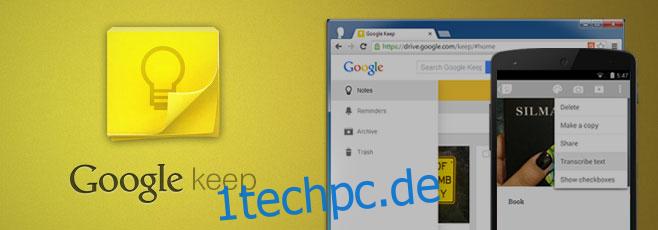
Text transkribieren
Erstellen Sie eine neue Notiz, indem Sie etwas mit gedrucktem Text fotografieren. Sie können dies mit einem Buch ausprobieren, um die besten Ergebnisse zu erzielen. Nachdem Sie das Bild aufgenommen haben, tippen Sie auf die Optionsschaltfläche in der Aktionsleiste. Es öffnet sich ein Dropdown-Menü mit der neuen Option „Text transkribieren“. Tippen Sie darauf und warten Sie, bis Google Notizen seine Arbeit erledigt hat. Der Text wird der Notiz hinzugefügt. Es ist erwähnenswert, dass Google Keep mehr zu tun scheint als nur einfache Zeichenerkennung. es versucht auch, das Wort zu erraten, und wenn ein unkonventionelles (sprich: wahrscheinlich nicht in einem Wörterbuch) Wort auftaucht, fügt es möglicherweise ein oder zwei zusätzliche Leerzeichen hinzu. Ein einfaches Beispiel dafür in Aktion ist unten zu sehen. „Silmarillion“ ist nicht gerade ein Wort, daher hat Google Keep es in Silma Rillion geändert.
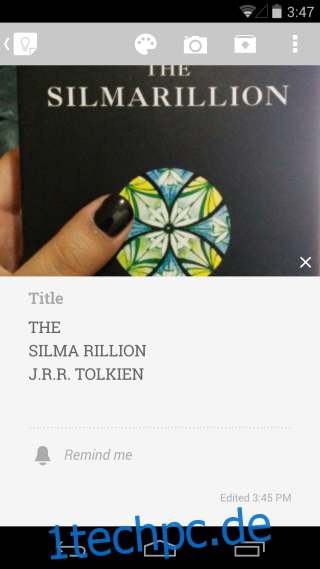
Um Text aus dem Web zu transkribieren, klicken Sie bei geöffneter Notiz auf die Schaltfläche „Optionen“ und wählen Sie „Text transkribieren“.
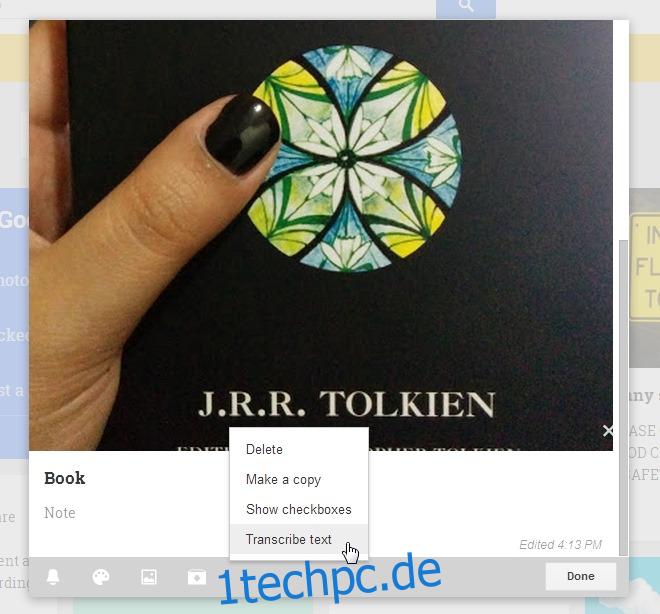
Listeneinstellungen
Öffnen Sie eine vorhandene Liste oder erstellen Sie eine neue und tippen Sie auf die Optionsschaltfläche in der Aktionsleiste. Wählen Sie Listeneinstellungen aus der Dropdown-Liste und wählen Sie dann aus, wie neue Elemente und markierte Elemente in Ihrer Liste relativ zur Liste platziert werden sollen.
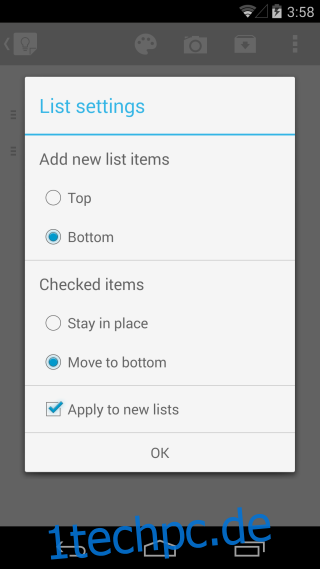
Um auf Listeneinstellungen im Web zuzugreifen, klicken Sie bei geöffneter Liste auf die Schaltfläche „Optionen“ und dann im Dropdown-Menü auf „Listeneinstellungen“.
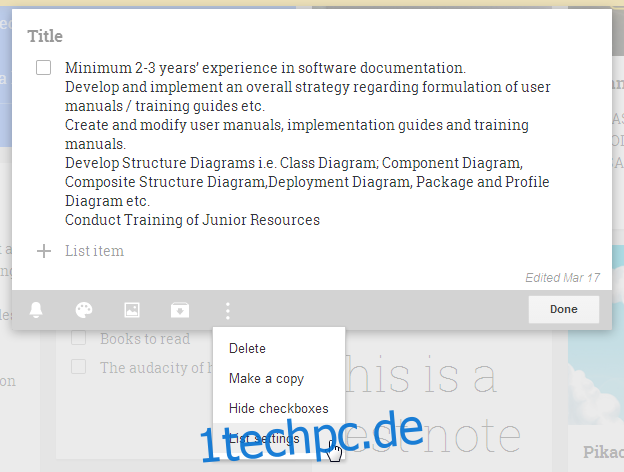
Müll
Öffnen Sie die Navigationsleiste und Sie sehen eine neue Registerkarte. Müll. Löschen Sie eine Notiz und besuchen Sie dann diese Registerkarte. Sie können auf die Optionsschaltfläche in der Aktionsleiste tippen und den Papierkorb leeren. Öffnen Sie eine Notiz und tippen Sie auf Wiederherstellen, um sie zurück zur Registerkarte Notizen zu verschieben, oder tippen Sie auf die Optionsschaltfläche in der Aktionsleiste, um die Notiz dauerhaft zu löschen.
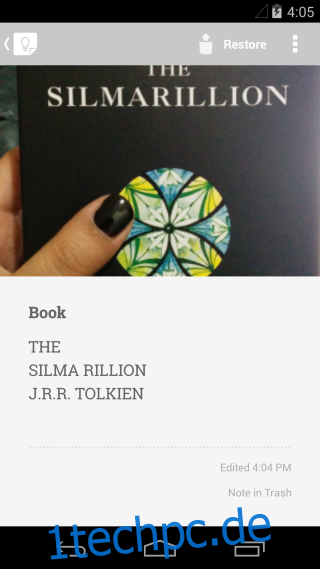
Sie können über den Seitenbereich von Google Notizen für das Web auf den Papierkorb zugreifen. Wählen Sie die Notiz aus, die Sie wiederherstellen möchten, und klicken Sie im Dropdown-Menü, das sich unter Weitere Optionen öffnet, auf „Wiederherstellen“.
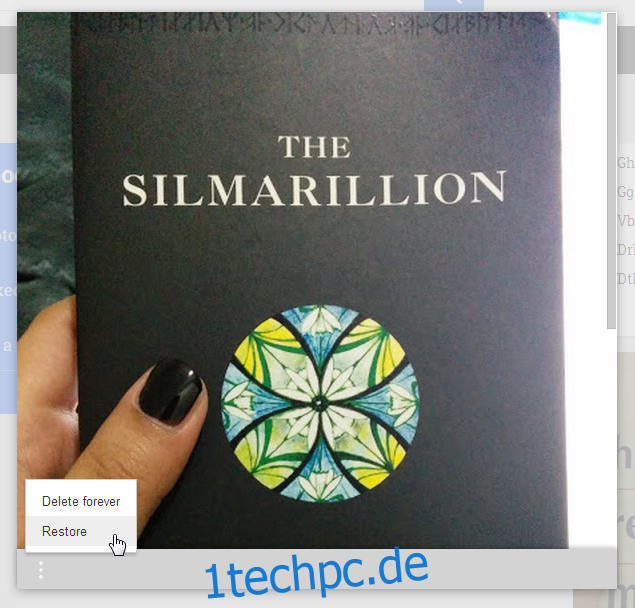
UI-Änderungen
Die obere Leiste ist jetzt das charakteristische Gelb von Google Keep und ändert ihre Farben, um die Farbcodierung widerzuspiegeln, die Sie auf Ihre Notizen angewendet haben.
Das Update ist noch nicht für alle verfügbar, sodass einige von Ihnen möglicherweise warten müssen. Der Roll-out ist wahrscheinlich eine regionale Sache, sollte aber in einer Woche für alle eintreffen. Für diejenigen unter Ihnen, die die neuen Funktionen jetzt nutzen können, lassen Sie uns in den Kommentaren wissen, wie sie Ihnen gefallen.
